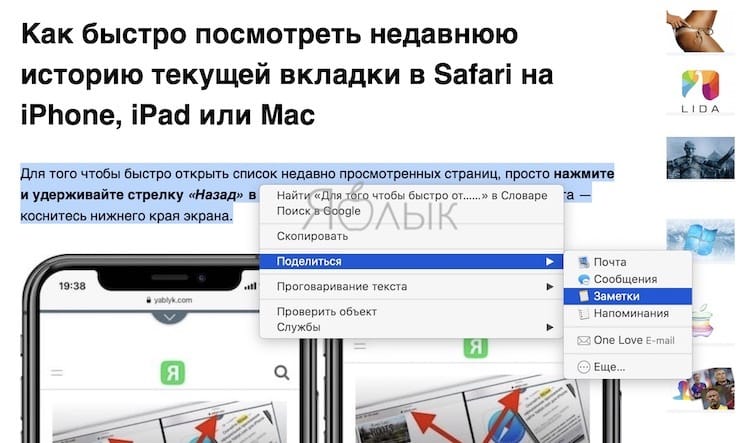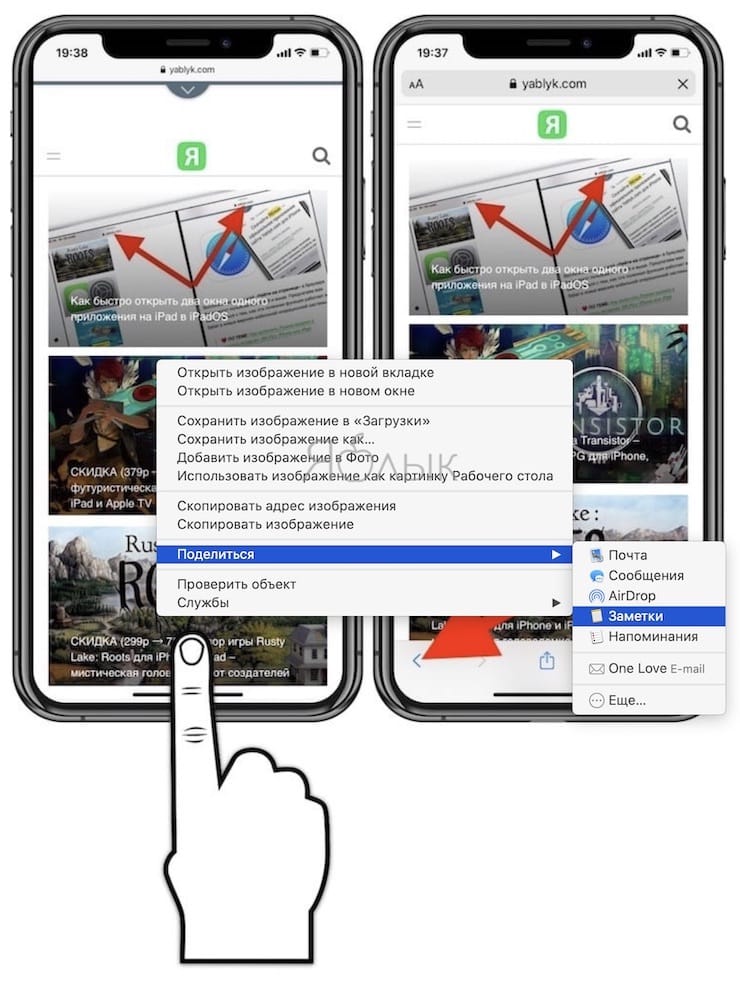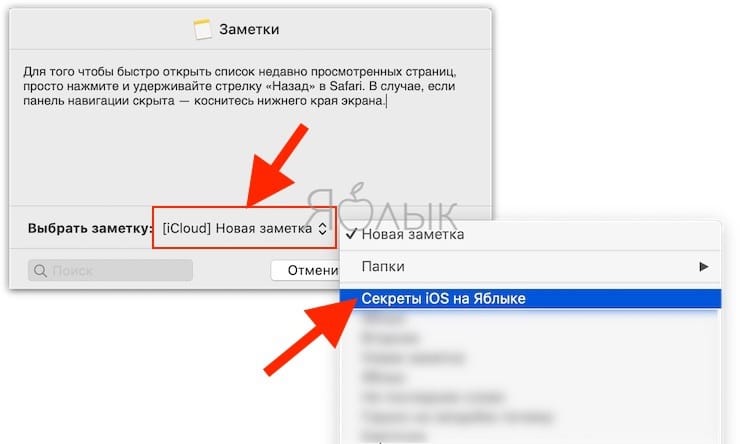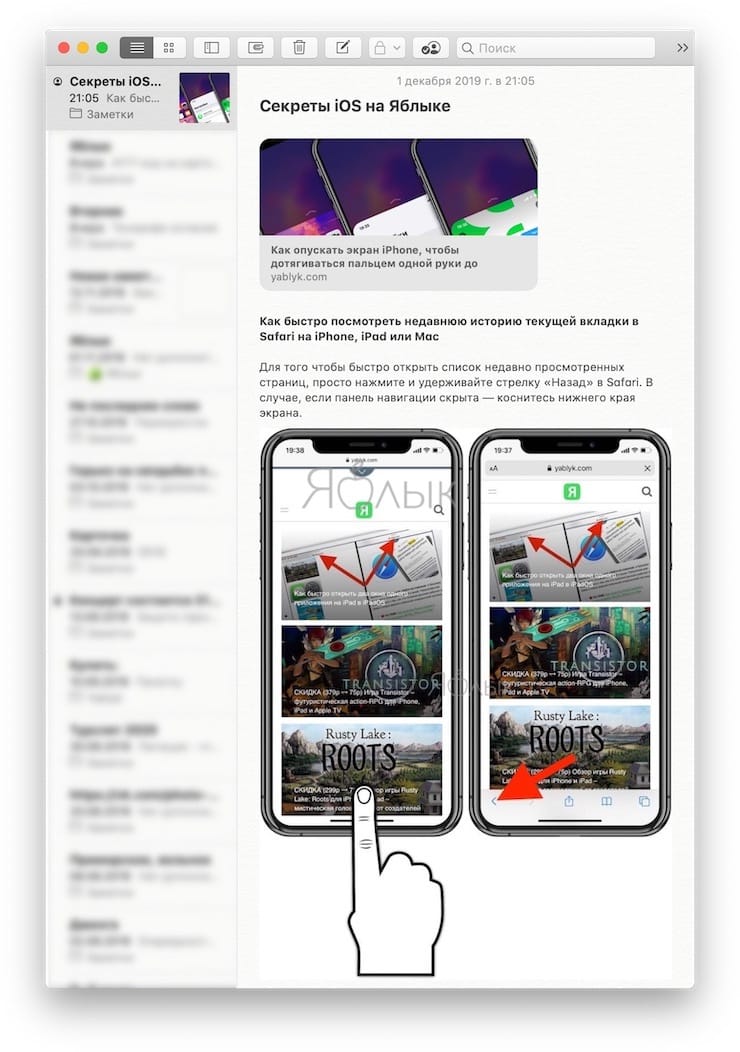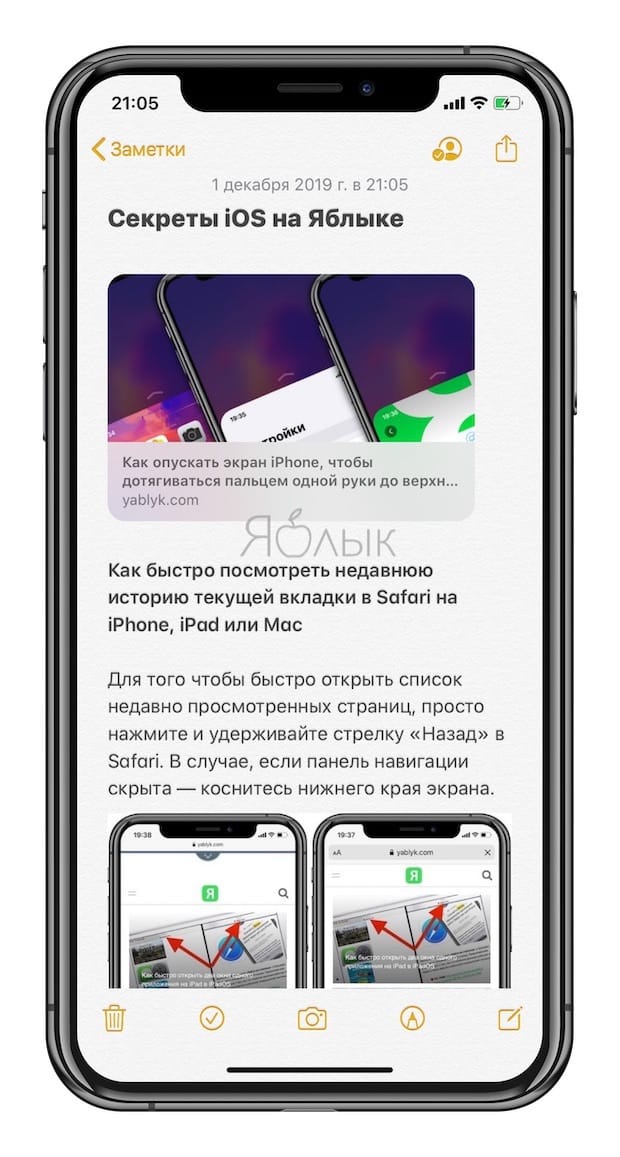В процессе серфинга по просторам Интернета нередко возникает необходимость в создании конспекта из отдельных фраз, предложений, абзацев, схем и различных изображений. Знаете ли Вы, что такой конспект легко реализовать на macOS в пару кликов.
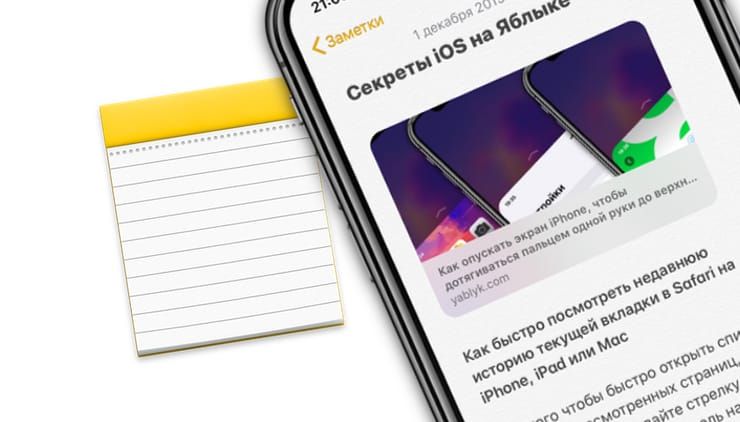
Подписаться на Яблык в Telegram — только полезные инструкции для пользователей iPhone, iPad и Mac t.me/yablykworld.
♥ ПО ТЕМЕ: Как смотреть историю посещенных сайтов в текущей вкладке Safari на iPhone, iPad или Mac.
Оказывается, в macOS предусмотрена функция быстрого создания заметки из выделенного текста, ссылки или картинки. Вы можете сразу же создать новый документ или добавить контент в существующую заметку. Заметки, синхронизируемые с iCloud сразу же станут доступны и на iPhone или iPad.
Предположим, Вы частенько заходите на yablyk.com с Mac, читаете наши инструкции и временами хотели бы что-то (советы, скриншоты, ссылки и т.д.) «законспектировать», чтобы держать всю необходимую информацию в одном месте.
Данный способ отлично подойдет для сбора рецептов, цитат, списка фильмов и многого другого.
Это очень просто. Итак…
♥ ПО ТЕМЕ: Секреты и советы для пользователей iOS и macOS.
Как создавать заметки на Mac из выделенного текста, картинок и ссылок
1. Откройте на macOS страницу веб-сайта с необходимым контентом.
2. Выделите текстовую фразу (предложение, абзац и т.д.), нажмите правую кнопку мыши, выберите в контекстом меню пункт Поделиться → Заметки.
То же самое можно делать с картинками и ссылками.
3. В меню Выбрать заметку выберите вариант Новая заметка или укажите существующий заметку, в которую и будет добавлен новый контент.
4. Нажмите Сохранить.
Пример получившегося конспекта с текстом, картинками и ссылками:
На macOS
На iOS:
Смотрите также: